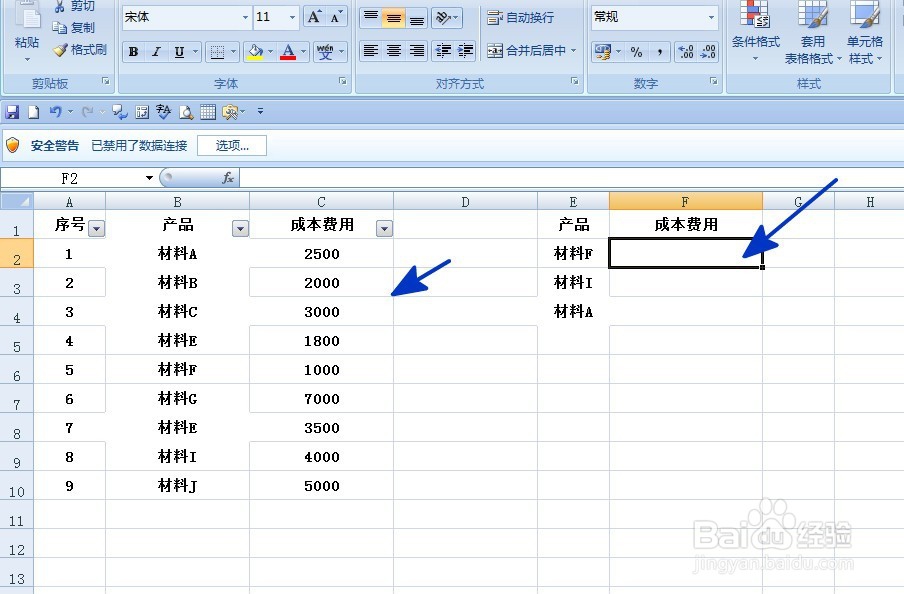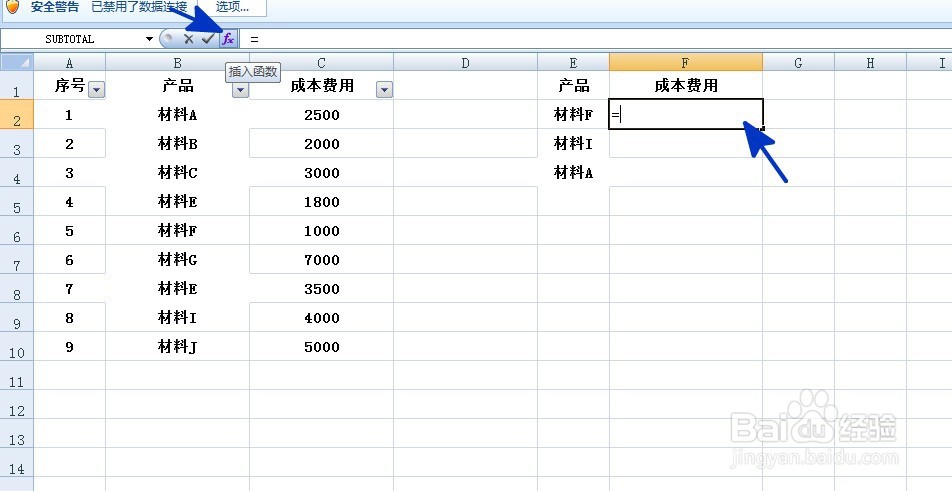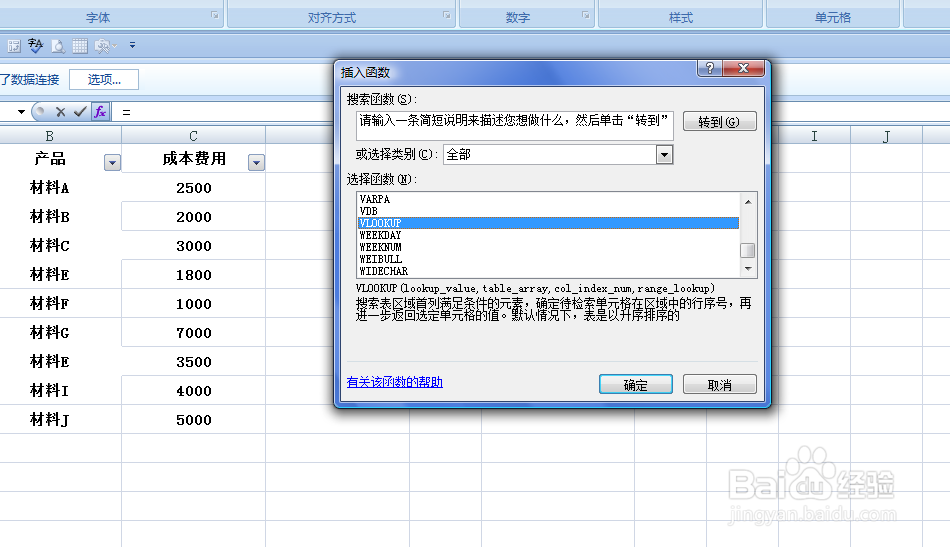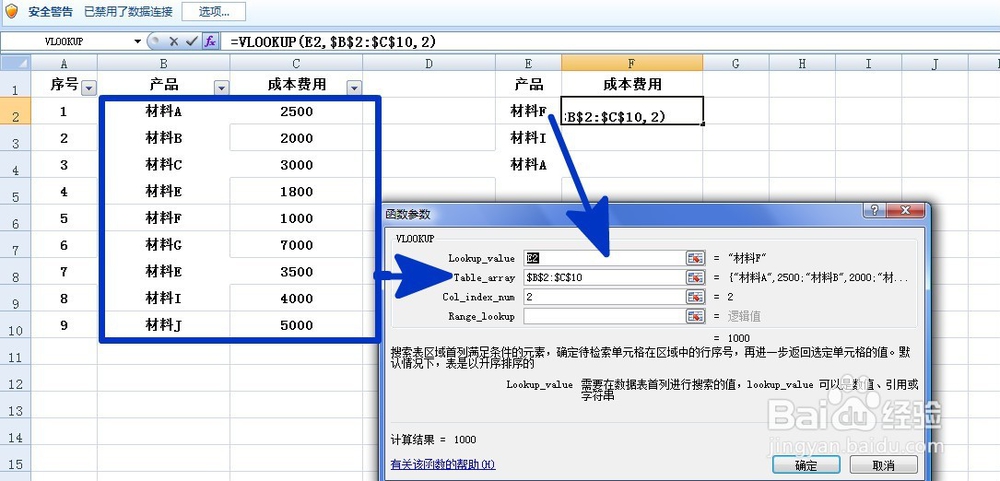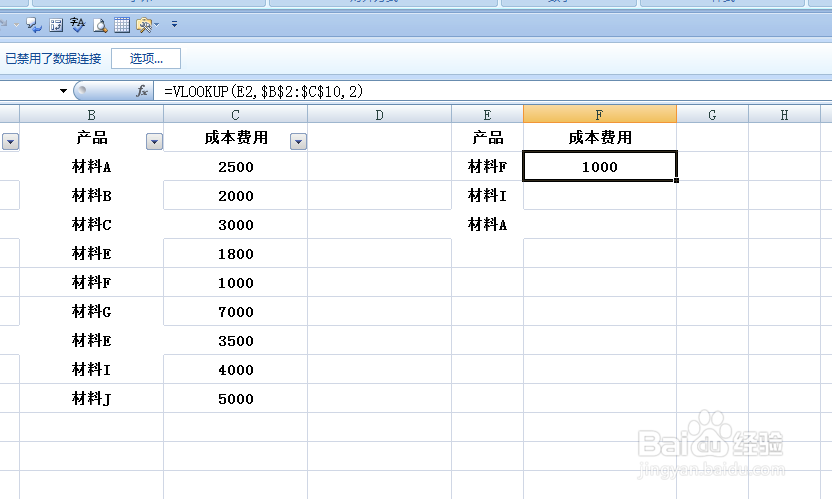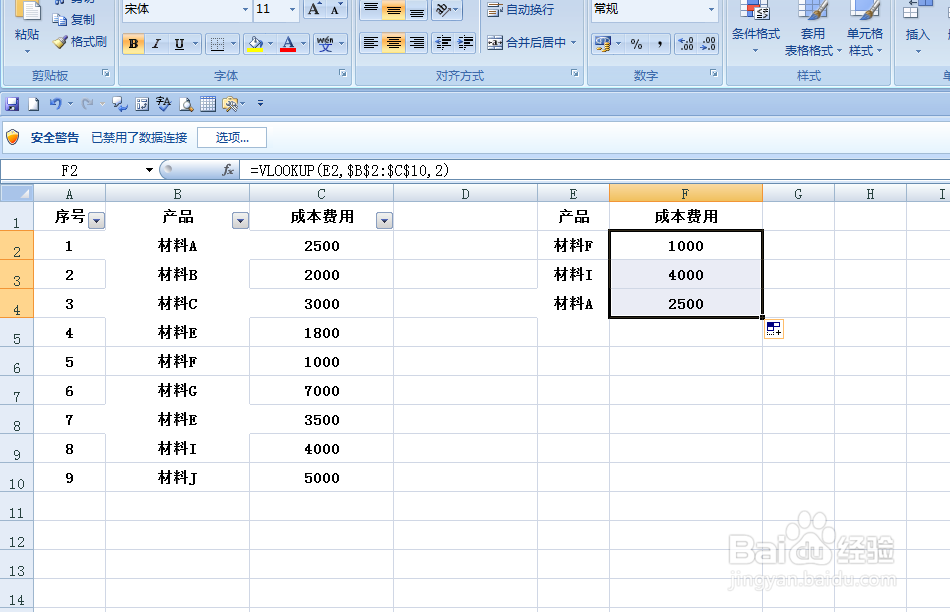EXCEL如何快速查找数据并填入新表格
1、如本例,要求根据A1:C10单元格区域的信息,将F列的成本费用填入。这里,A1:C10单元格区域相当于原始数据信息,而E1:F4单元格区域为新表格区域。
2、鼠标点击选中F2单元格,在单元格中输入运算符号=,然后点击【插入函数】按钮。
3、如下图,通过上一步骤操作,系统弹出【插入函数】对话框:在【选择函数】中点击选择【VLOOKUP】函数,点击【确定】按钮。
4、弹出【函数参数】对话框:将光标移动到第一个参数后面对话框中,选中E2单元格;将光标移咿蛙匆盗动到第二个参数后面对话框中,选中B2:C10单元格区域,并对其绝对引用;将光标移动到第三个参数后面对话框中,在对话框中输入数字2,即选取的信息在选取表格区域的第二列;全部设置好后点击【确定】按钮,关闭对话框。
5、返回到工作表中,E2单元格对应的成本费用就被查找出来,并且填入了新的表格中。
6、点击选中F2单元格,点击鼠标左键拖动鼠标将公式复制到其他单元格即可。
声明:本网站引用、摘录或转载内容仅供网站访问者交流或参考,不代表本站立场,如存在版权或非法内容,请联系站长删除,联系邮箱:site.kefu@qq.com。
阅读量:36
阅读量:86
阅读量:77
阅读量:79
阅读量:45